Behebung des Fehlers „Gerät erfordert weitere Installation“ unter Windows 10
Sind Sie schon einmal auf das Problem gestoßen, dass beim Zugriff auf ein externes Speichergerät oder bei der Verbindung mit einem Bluetooth-Gerät eine Fehlermeldung erschien, die besagte, dass eine zusätzliche Installation erforderlich sei? Dieses Problem kann frustrierend sein, aber keine Sorge! In diesem Artikel werden wir uns mit verschiedenen Lösungsansätzen für dieses Problem beschäftigen, damit Sie Ihre Geräte wieder problemlos nutzen können.
Ursachen für den Fehler
Bevor wir uns den Lösungen zuwenden, ist es wichtig, die möglichen Ursachen für diesen Fehler zu verstehen:
- Fehlende Analyse des letzten Ereignisses: Oftmals wird der letzte Zeitstempel des Gerätetreibers nicht ausreichend beachtet, was dazu führen kann, dass Probleme übersehen werden.
- Beschädigter Gerätetreiber: Der Treiber des Geräts kann beschädigt oder fehlerhaft konfiguriert sein.
- Veraltetes Windows: Eine veraltete Windows-Version kann Inkompatibilitätsprobleme mit neuen Geräten verursachen.
- Inkompatible Intel PROSet-Treiberversion: Eine falsche Version des Intel PROSet-Gerätetreibers kann ebenfalls zu dem Fehler führen.
Einfache Lösungsansätze
Bevor Sie zu komplexeren Methoden greifen, können Sie zunächst diese einfachen Schritte ausprobieren:
1. Neustart des PCs: Ein einfacher Neustart kann oft temporäre Störungen beheben. Klicken Sie auf das Windows-Symbol, dann auf „Ein/Aus“ und wählen Sie „Neustart“.
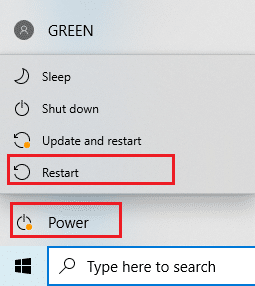
2. Windows aktualisieren: Stellen Sie sicher, dass Sie die neueste Windows-Version verwenden. Ein Update kann Kompatibilitätsprobleme lösen. Lesen Sie unsere Anleitung, um zu erfahren, wie Sie die neuesten Updates für Windows 10 herunterladen und installieren können.
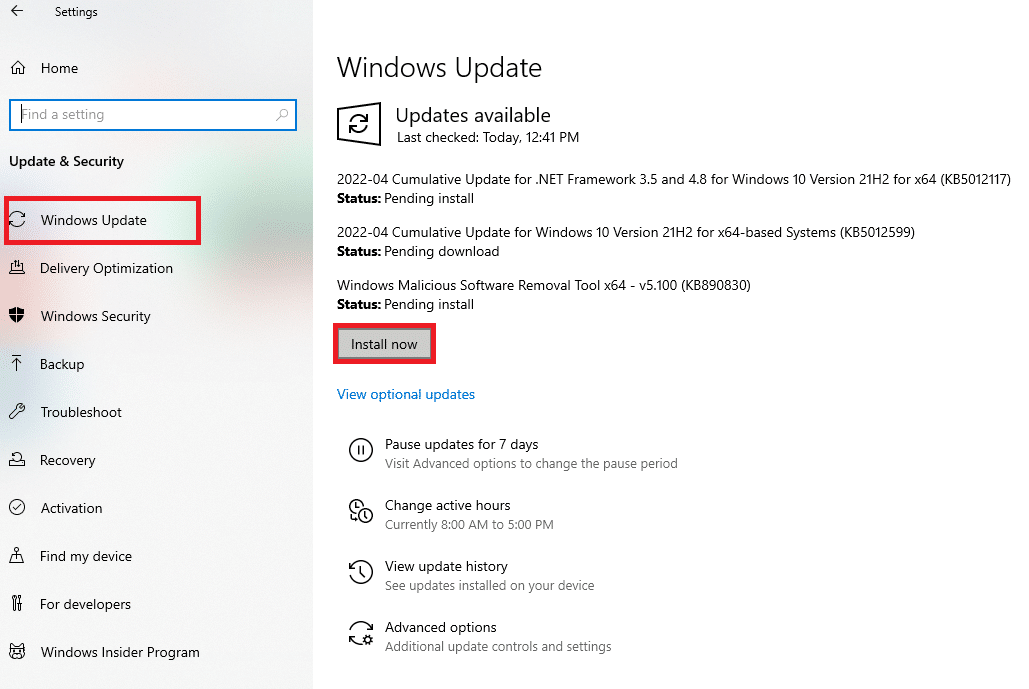
3. Beschädigte Dateien reparieren: Beschädigte Systemdateien können ebenfalls die Ursache sein. Lesen Sie unsere Anleitung zum Reparieren von Systemdateien unter Windows 10.
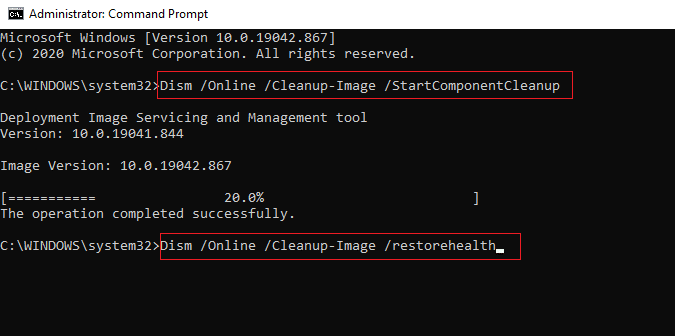
Methode 1: Überprüfung des letzten Zeitstempels
Die genaue Analyse des Zeitstempels des Gerätetreibers ist entscheidend. So gehen Sie vor:
Option I: USB-Gerät
- Drücken Sie die Windows-Taste, geben Sie „Geräte-Manager“ ein und klicken Sie auf „Öffnen“.
- Erweitern Sie „USB-Controller“ und klicken Sie auf das entsprechende USB-Gerät.
- Klicken Sie mit der rechten Maustaste auf das Gerät und wählen Sie „Eigenschaften“.
- Navigieren Sie zum Reiter „Ereignisse“ und suchen Sie nach dem neuesten Zeitstempel. Ist dort „Gerät gestartet“ vermerkt, sollte alles in Ordnung sein.
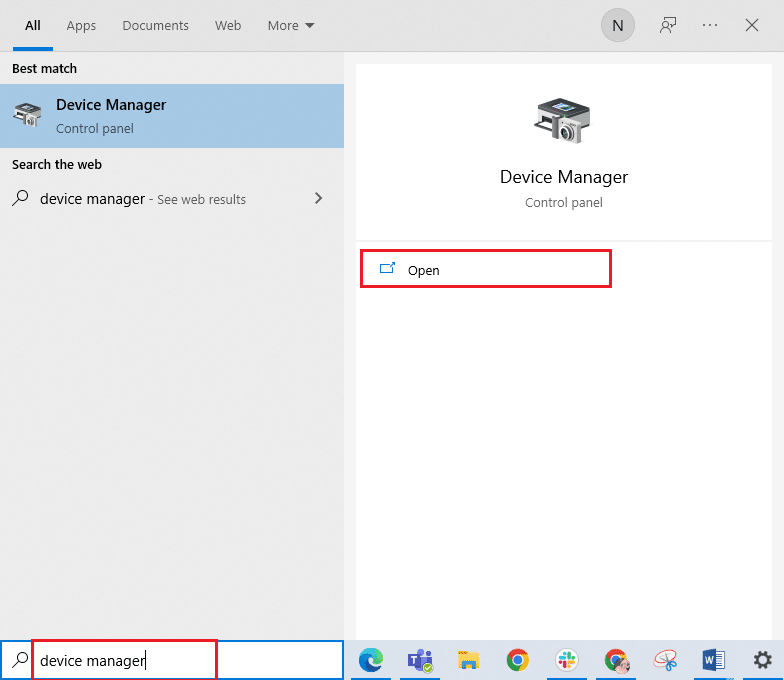
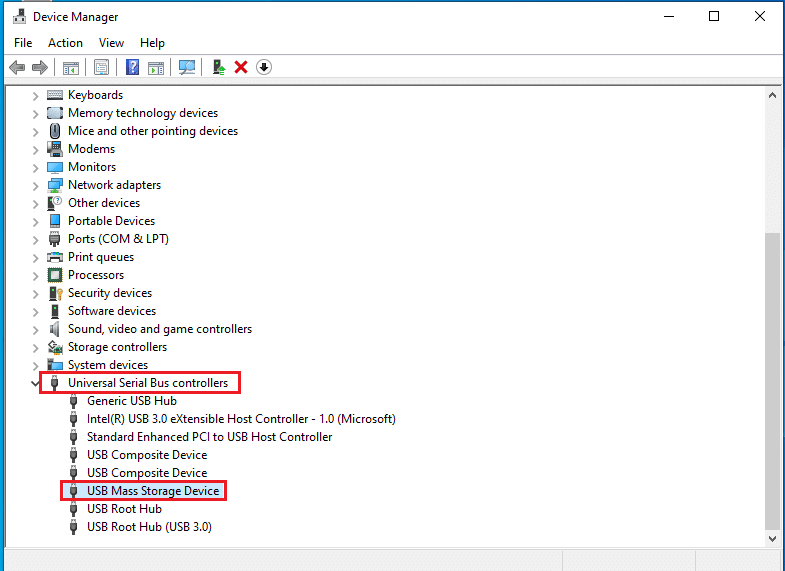
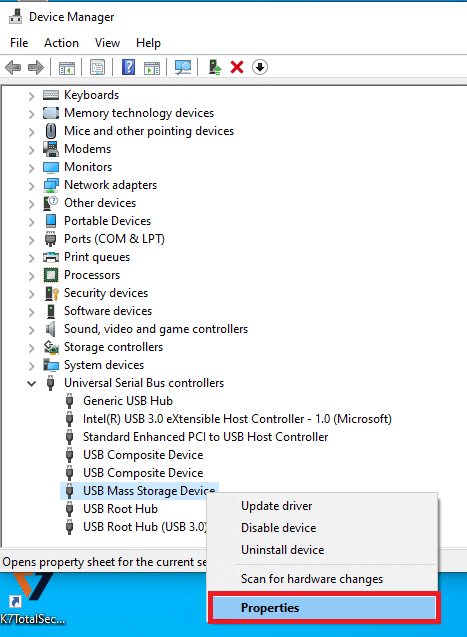

Option II: Bluetooth-Gerät
- Starten Sie den Geräte-Manager.
- Erweitern Sie „Bluetooth“ und klicken Sie auf das entsprechende Bluetooth-Gerät.
- Klicken Sie mit der rechten Maustaste und wählen Sie „Eigenschaften“.
- Navigieren Sie zum Reiter „Ereignisse“ und suchen Sie nach dem neuesten Zeitstempel. Ist dort „Gerät gestartet“ vermerkt, sollte alles in Ordnung sein.
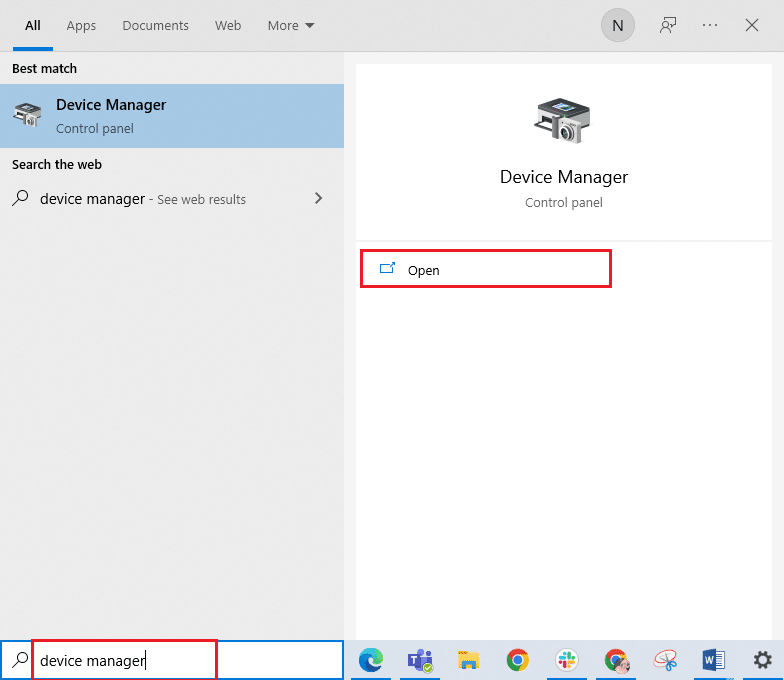
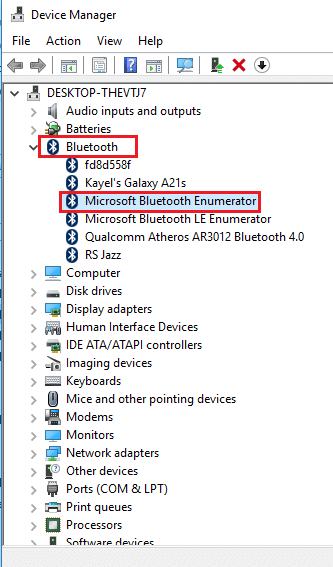
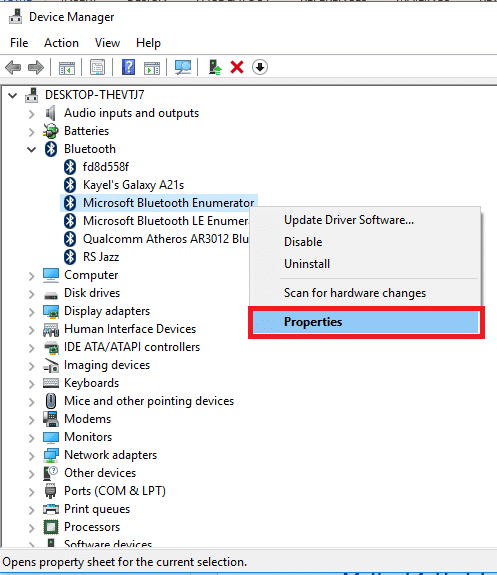
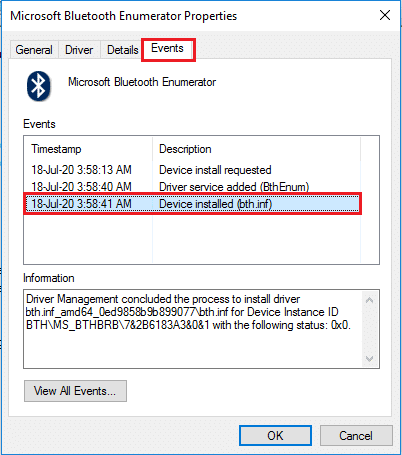
Methode 2: Temporäre Dateien löschen
Beschädigte temporäre Dateien können ebenfalls zu Problemen führen. So entfernen Sie diese:
- Drücken Sie die Windows-Taste + R, um das „Ausführen“-Fenster zu öffnen.
- Geben Sie „cleanmgr.exe“ ein und klicken Sie auf „OK“.
- Wählen Sie das Laufwerk (C:) und klicken Sie auf „OK“.
- Markieren Sie die zu löschenden Dateien und klicken Sie auf „OK“.
- Starten Sie Ihren PC neu.
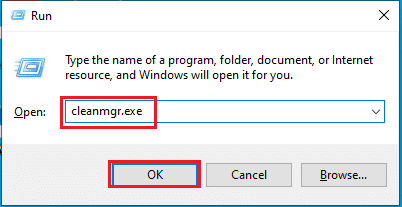
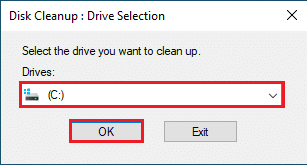
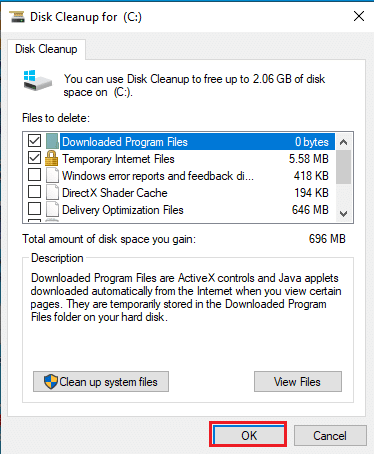
Methode 3: Gerätetreiber aktualisieren
Ein veralteter Treiber kann die korrekte Funktionalität eines Geräts beeinträchtigen.
Hinweis: Wenn Sie Schwierigkeiten haben, Treiber zu aktualisieren, starten Sie Ihren PC im abgesicherten Modus. Lesen Sie unsere Anleitung zum Booten im abgesicherten Modus in Windows 10.
Option I: USB-Treiber aktualisieren
- Öffnen Sie den Geräte-Manager.
- Erweitern Sie „USB-Controller“ und klicken Sie auf das entsprechende USB-Gerät.
- Klicken Sie mit der rechten Maustaste und wählen Sie „Treiber aktualisieren“.
- Wählen Sie „Automatisch nach Treibern suchen“ und warten Sie, bis Windows nach Updates sucht.
- Windows installiert automatisch verfügbare Updates.
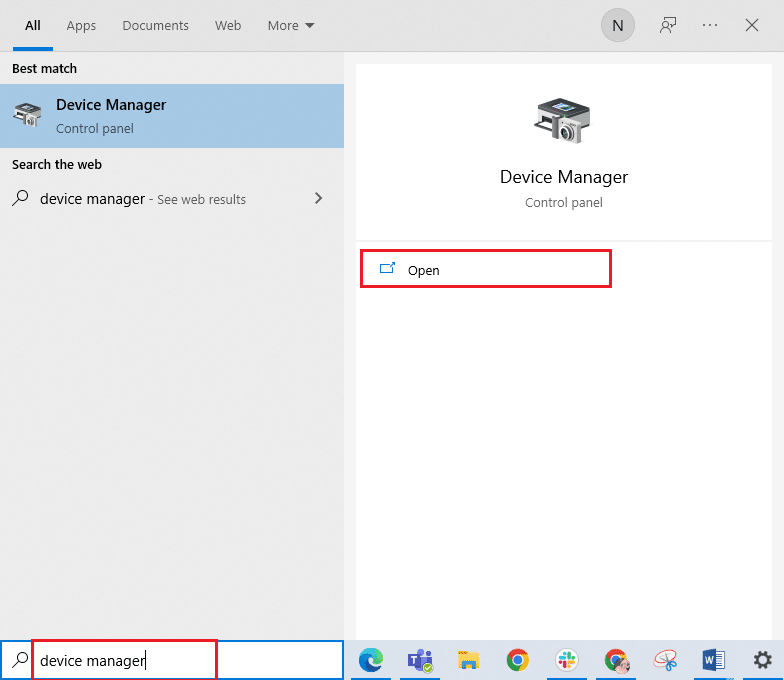
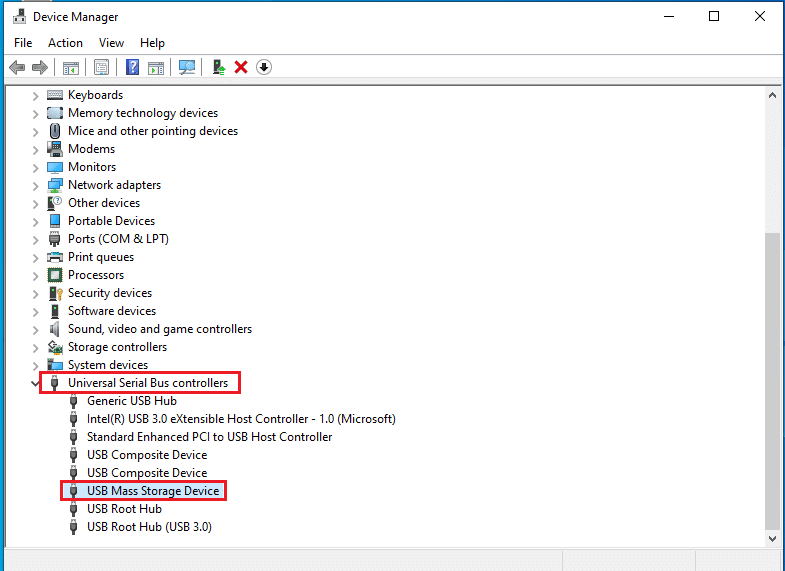
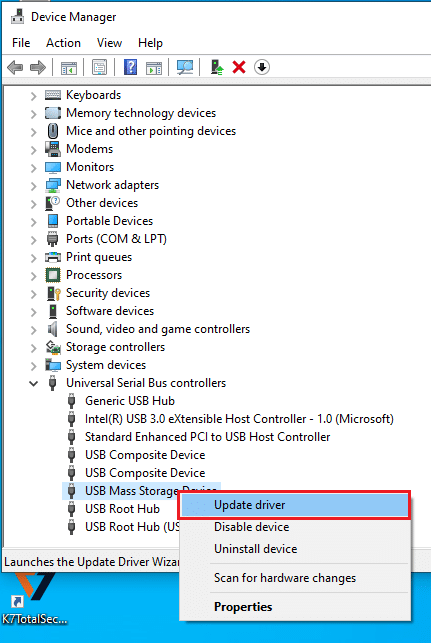
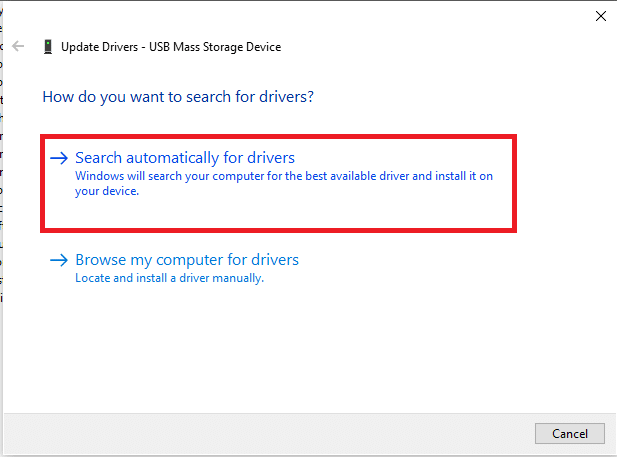
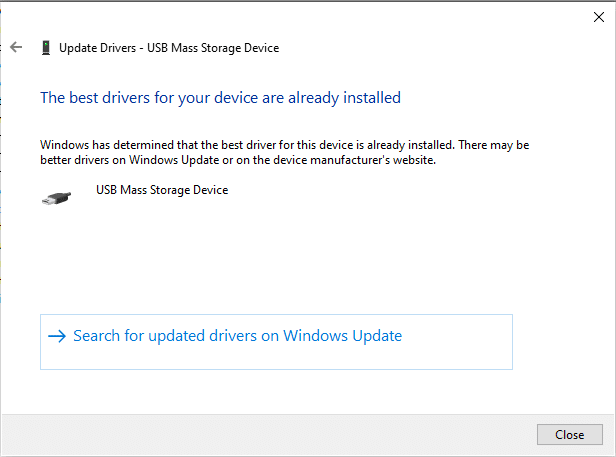
Option II: Bluetooth-Treiber aktualisieren
Sie können auch den Treiber Ihres Bluetooth-Geräts aktualisieren, indem Sie den passenden Treiber von der offiziellen Intel-Website herunterladen. Beachten Sie: Diese Methode ist nur für integrierte Bluetooth-Geräte geeignet.
- Suchen Sie auf der Intel Webseite den passenden Treiber für Ihr Bluetooth-Gerät und laden Sie ihn herunter.
- Akzeptieren Sie die Bedingungen und folgen Sie den Anweisungen des Installationsassistenten.
- Öffnen Sie die heruntergeladene .exe-Datei und installieren Sie den Treiber.
- Starten Sie Ihren PC neu.
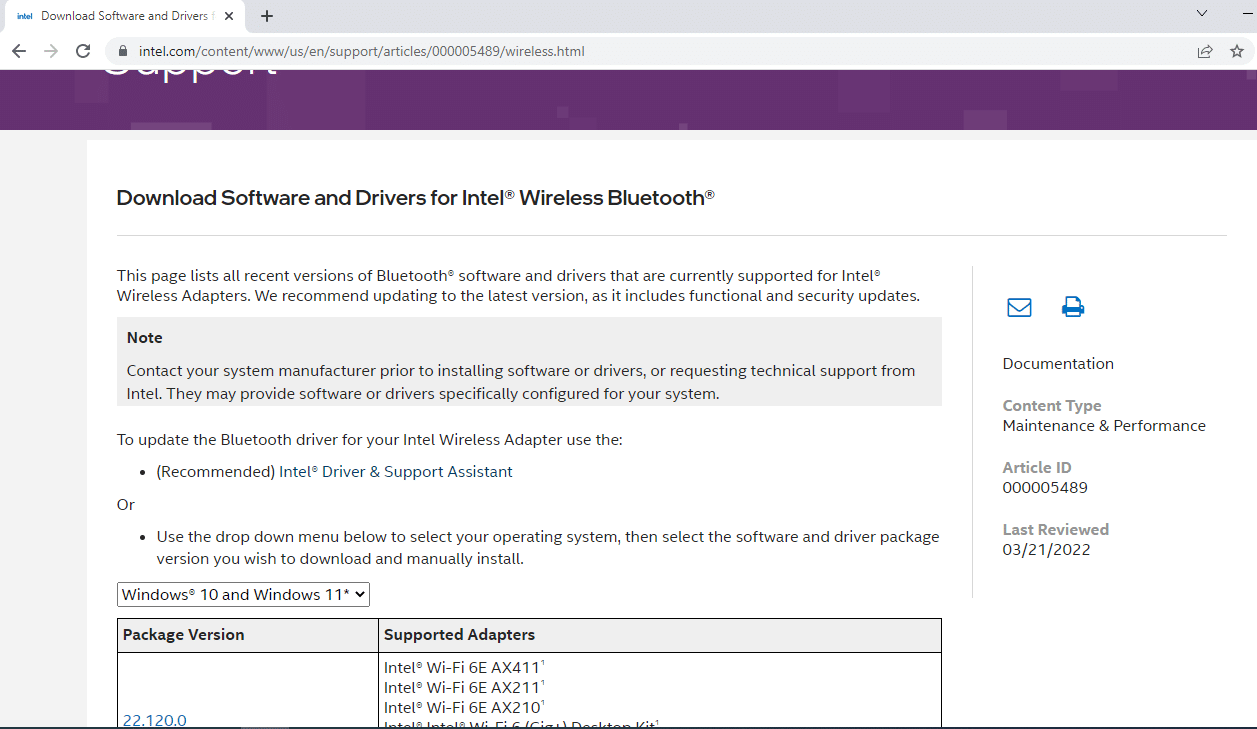
Methode 4: Gerätetreiber deinstallieren
Wenn die Aktualisierung nicht geholfen hat, können Sie den Treiber deinstallieren.
Option I: USB-Treiber deinstallieren
- Öffnen Sie den Geräte-Manager.
- Erweitern Sie „USB-Controller“ und klicken Sie auf das entsprechende USB-Gerät.
- Klicken Sie mit der rechten Maustaste und wählen Sie „Gerät deinstallieren“.
- Bestätigen Sie die Deinstallation.
- Starten Sie Ihren PC neu. Der fehlende Treiber wird automatisch neu installiert.
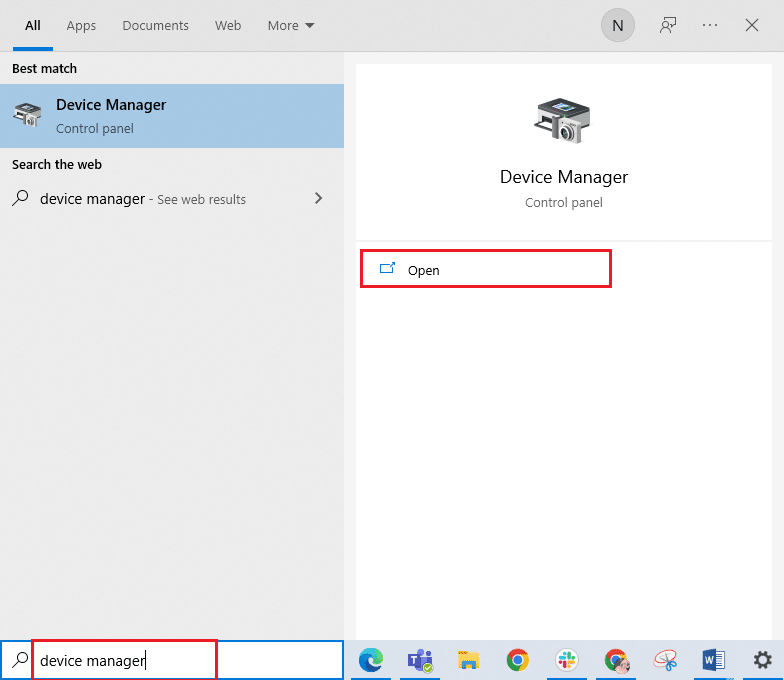
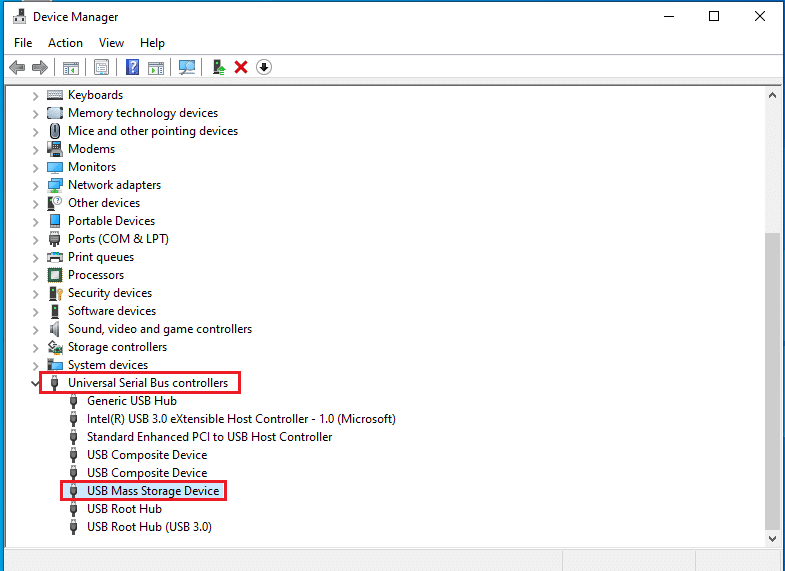
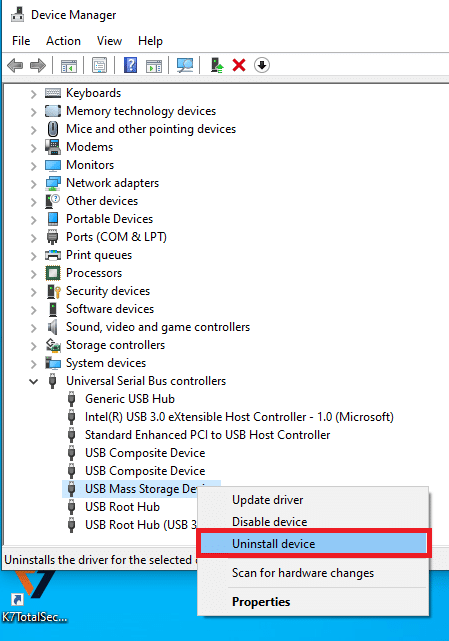
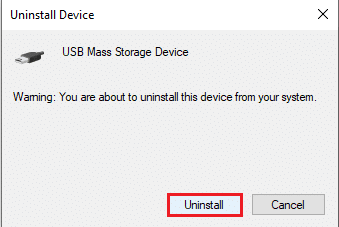
Option II: Bluetooth-Treiber deinstallieren
- Navigieren Sie zum Geräte-Manager.
- Erweitern Sie „Bluetooth“ und klicken Sie auf den „Intel(R) Wireless Bluetooth(R)“-Treiber.
- Klicken Sie mit der rechten Maustaste und wählen Sie „Gerät deinstallieren“.
- Bestätigen Sie die Deinstallation.
- Starten Sie Ihren PC neu.
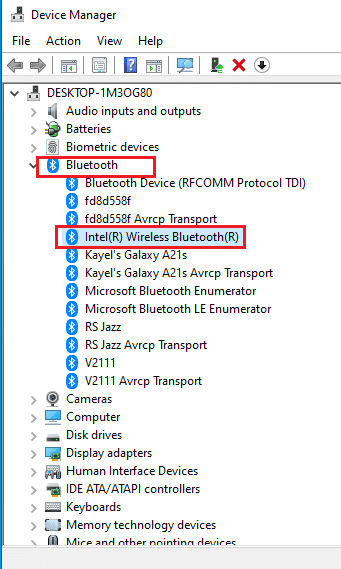
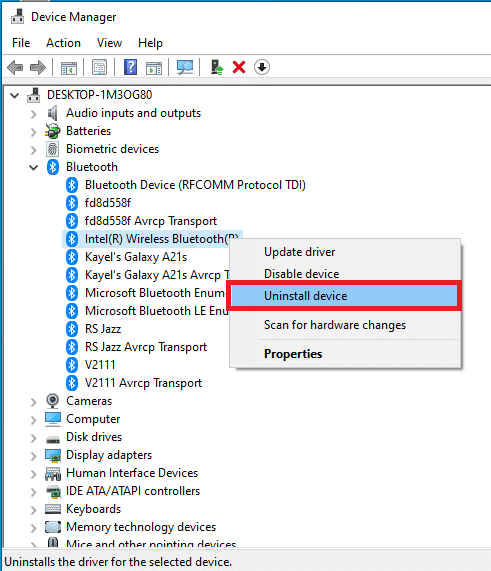
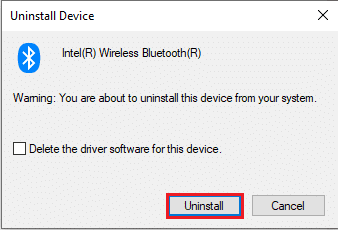
Methode 5: Intel PROSet Wireless-Treiber installieren
Wenn Sie Probleme mit USB-Geräten in Verbindung mit Intel Dual Band Wireless-Treibern haben, können Sie diesen speziellen Treiber manuell installieren.
- Öffnen Sie die Intel PROSet Wireless Driver Seite und laden Sie den passenden Treiber für Ihre Windows-Architektur herunter.
- Akzeptieren Sie die Bedingungen und folgen Sie den Anweisungen des Installationsassistenten.
- Öffnen Sie die heruntergeladene .exe-Datei und installieren Sie den Treiber.
- Starten Sie Ihren PC neu.
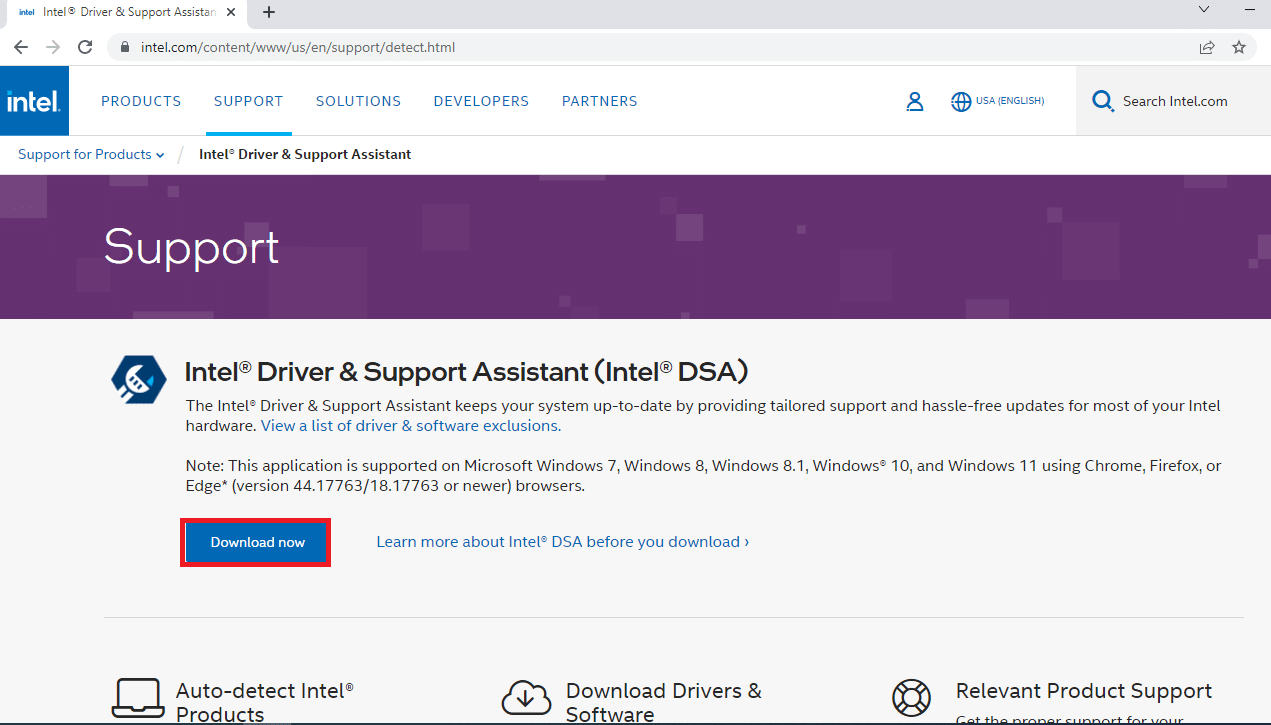
Mit diesen Methoden sollten Sie das Problem „Gerät erfordert weitere Installation“ unter Windows 10 beheben können. Sollten Sie weitere Fragen haben oder Vorschläge geben wollen, hinterlassen Sie gerne einen Kommentar.